环境:
cuda 10.2
opencv 3.4.13
qt 5.12.9
cmake 3.24
vs 2017
x64系统
vs安装时勾选与c++相关的组件,依次安装opencv、 qt、cuda(cuda安装时尽量安装在c盘,以便于配置系统环境)与cmake,需要配置qt与cuda的环境变量。
C:\Program Files\NVIDIA Corporation\NVIDIA NvDLISR
C:\Program Files\NVIDIA GPU Computing Toolkit\CUDA\v10.2\bin
C:\Program Files\NVIDIA GPU Computing Toolkit\CUDA\v10.2\libnvvp
C:\Program Files (x86)\NVIDIA Corporation\PhysX\Common
C:\Program Files\NVIDIA Corporation\NVIDIA NvDLISR
C:\Program Files\NVIDIA Corporation\Nsight Compute 2019.5.0\
D:\qt\5.12.9\msvc2017_64\bin
以上地址视自己情况而定!!!!!
网上下载opencv和opencv-contrib源码的安装包,
git clone https://github.com/opencv/opencv.git
git clone https://github.com/opencv/opencv_contrib.git
解压缩(放在同一个文件夹内),在这个文件夹内新建一个vs文件夹(留有后用)。
以上步骤结束后 打开vs2017,打开工具-扩展与更新-安装qt插件(与之前的qt不冲突),安装很慢,可以去镜像网站去下载相应的版本。
https://mirrors.tuna.tsinghua.edu.cn/qt/archive/vsaddin/
下载安装完之后重启vs2017,发现上面菜单栏出现qt vs tools ,打开这个选项,点击qt versions,配置qt版本号和地址(如图)。
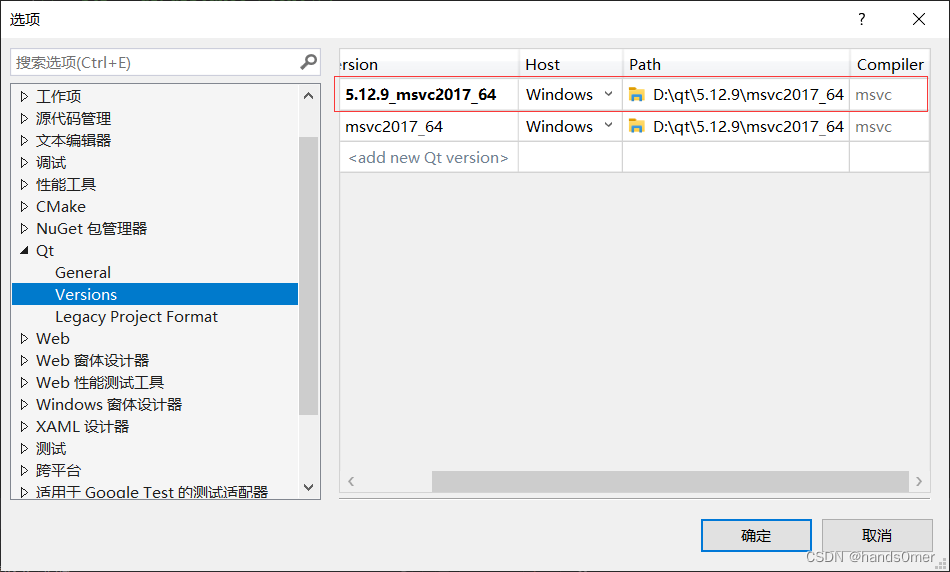
新建一个空项目,右击项目,生成依赖项-生成自定义,勾选cuda。
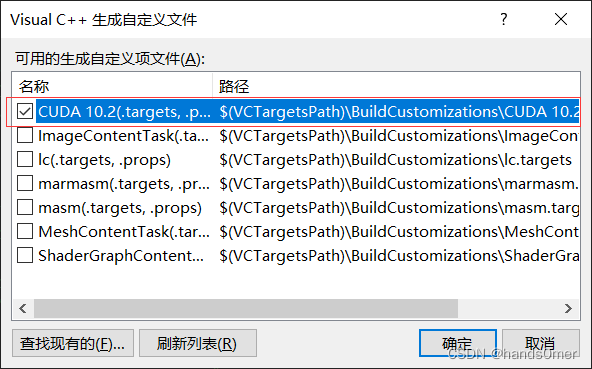
打开安装完的cmake,找到解压缩的opencv与opencv-contrib文件,下面标红的分别选择一下文件(就是自己解压缩的和新建的文件)。
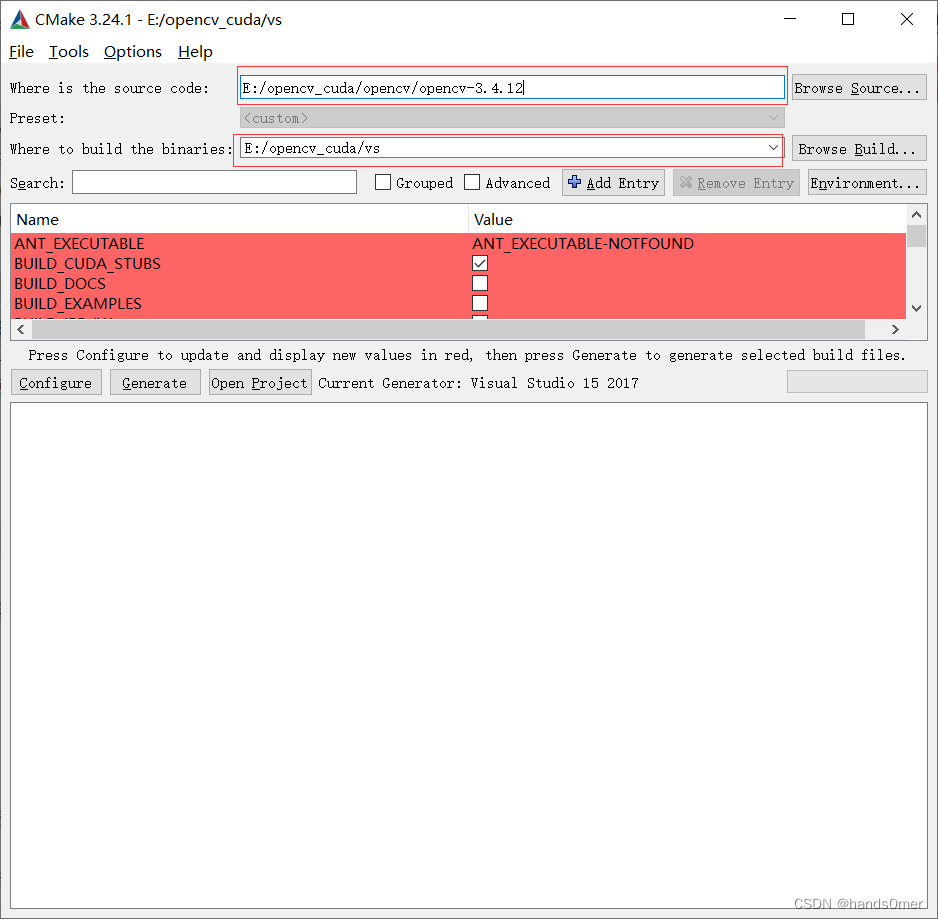
点击configure,configure选择自己vs的版本(我选的是2017),选择x64系统,然后finish
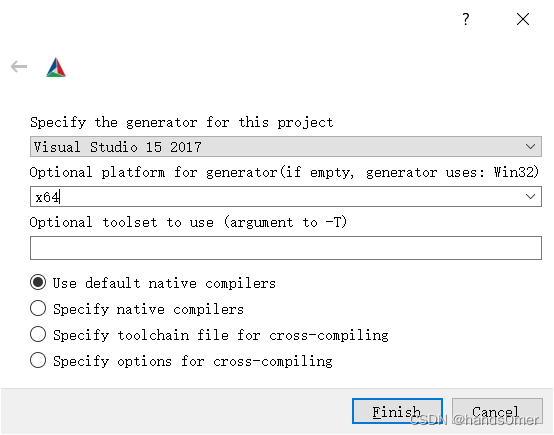
过程由于网络问题,有些文件可能下不了,一个是
ippicv
,另一个是
ffmpeg
,我尝试过几次反复下载,都没有成功。所以只能另想办法,这里提供网盘链接供你们下载,只需把opencv源文件中的.cache中
ffmpeg、ippicv、xfeatures2d、data
复制替换就行。然后在search栏中搜索cuda,相关的项目全部勾选,在搜索栏中搜索path,添加
OPENCV_EXTRA_MODULES_PATH
,指向下载好的
opencv_contrib
下的
modules
文件夹。再次configure,直到没有错误与红色框为止(应该已经差不多了)。然后generate,结束后,在vs文件中找到opencv.sln文件打开(加载时间稍长),右击项目中的install文件,生成(视电脑配置而定,生成时间略有不同,很长,期间可能有乱码出现,无所谓)。
生成结束后,配置环境变量
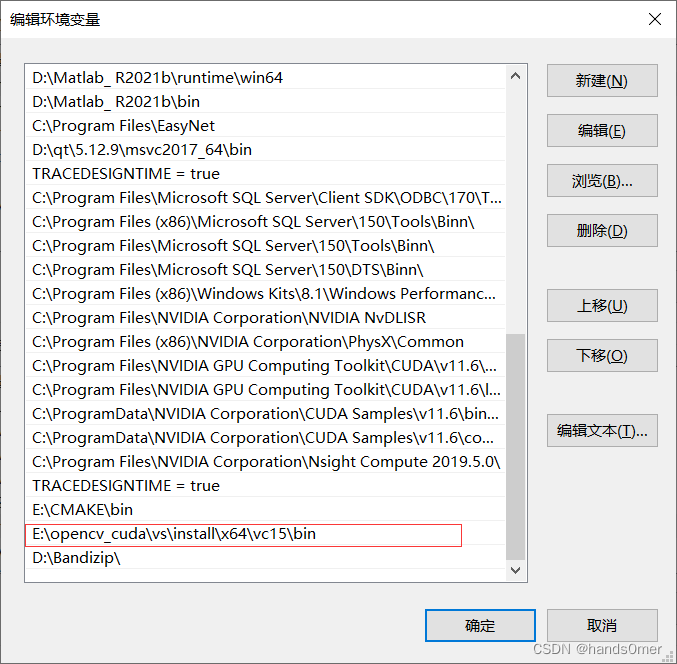
然后配置包含目录,库目录,和链接库(附加依赖项);以下的与opencv相关的链接全部在vs/install中的include与x64-vc15-lib中
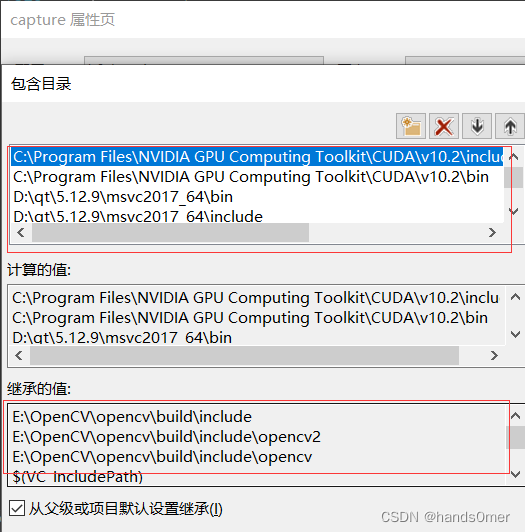

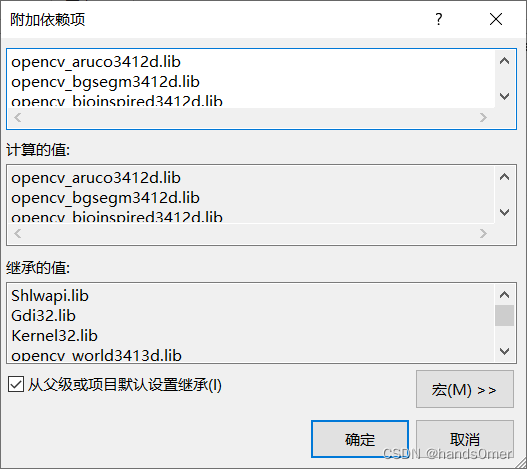
附加依赖项中除了基本的项,把……\vs\install\x64\vc15\lib中的所有项的名称全部复制到附加依赖项中。重启vs,至此,配置基本完成。
第一次写文章的新人,配置了好久,希望后面的人少走弯路。
版权归原作者 hands0mer 所有, 如有侵权,请联系我们删除。